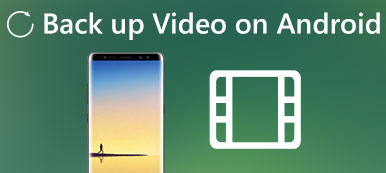"Quiero poder hacer una copia de seguridad de mi iPhone 8 en un disco duro externo, ya que no tengo suficiente espacio en el disco duro de mi MacBook Pro. He movido todas las bibliotecas y carpetas multimedia de iTunes a ese disco duro externo. El problema es que necesito saber cómo establecer la copia de seguridad del iPhone 8 en el disco externo ".
"Tengo un iPhone de 16 GB de capacidad y el espacio disponible ya es de alrededor de 500 MB mientras escribo esto. Bueno, mi Mac también tiene un disco duro de 256 GB. Me encanta tomar fotos y videos, así que hay miles de selfies y retratos almacenado en mi iPhone. Necesito hacer una copia de seguridad de las fotos del iPhone en un disco duro externo, ¿alguien puede ayudarme? "
La mayoría de la gente sabe lo importante que es hacer una copia de seguridad de los datos del iPhone. Pero todavía es difícil copia de seguridad de iPhone en un disco duro externo En Mac y Windows. Para liberar espacio tanto de su iPhone como de su computadora, puede transferir archivos a un disco duro externo para resolver el problema. Este artículo le mostrará formas sencillas de hacer una copia de seguridad del iPhone o iPad en un disco duro externo en Mac y PC
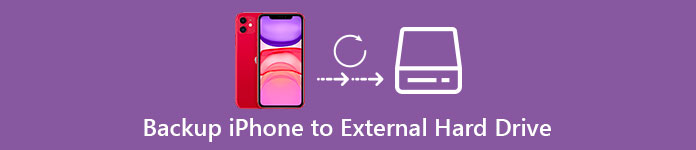
- Parte 1: Copia de seguridad de iPhone en un disco duro externo a través de la copia de seguridad y restauración de datos de iOS
- Parte 2: Copia de seguridad de iPhone en disco duro externo en Mac OS
Parte 1. Copia de seguridad de iPhone en disco duro externo a través de copia de seguridad y restauración de datos de iOS
Copia de seguridad y restauración de datos de Apeaksoft iOS permite a los usuarios realizar copias de seguridad de todos los tipos de datos de iOS desde iPhone a un disco duro externo en PC con Windows y Mac. Puede indicar qué tipo de datos de iPhone respaldar inteligentemente. En otras palabras, puede obtener más funciones para hacer una copia de seguridad del iPhone en un disco duro externo sin iTunes.
Respaldo y restauración de datos de iOS
- Un clic para hacer una copia de seguridad de los datos del iPhone / iPad / iPod en Windows PC y Mac
- Obtenga una vista previa de los datos detallados después de la copia de seguridad o antes de restaurar los datos sin problemas
- Restaure los datos de la copia de seguridad de iTunes e iCloud de forma selectiva y segura
- Compatible con las últimas series iOS 26/iPadOS 26 y iPhone 17.
Paso 1. Iniciar copia de seguridad y restauración de datos de iOS
Descarga e instala el programa. Elija "Copia de seguridad y restauración de datos de iOS" en la esquina inferior izquierda. La copia de seguridad y restauración de datos de iOS es altamente compatible con computadoras Windows y Mac. Por lo tanto, puede hacer una copia de seguridad de los datos del iPhone en un disco duro externo con Windows o Mac, que tiene una gran capacidad.

Paso 2. Abrir ventana de copia de seguridad de datos iOS
Use cables USB para conectar un disco duro externo y su iPhone a la computadora. Haga clic en "Copia de seguridad de datos de iOS" y active la detección de iPhone.

Paso 3. Elija el modo de copia de seguridad estándar o encriptado
Hay dos modos de copia de seguridad de datos de iOS que puede elegir. El modo predeterminado "Copia de seguridad estándar" permite a los usuarios hacer una copia de seguridad del iPhone en un disco duro externo de la PC directamente. De lo contrario, puede elegir "Copia de seguridad cifrada" para realizar una copia de seguridad cifrada para proteger la seguridad de sus datos de iOS.

Paso 4. Seleccione los tipos de archivos para enviar a un disco duro externo
Presione "Inicio" para continuar. Más tarde, se le pedirá que elija qué tipo de datos respaldar con iOS Data Backup. Puede los contactos de copia de seguridad, fotos, notas, mensajes, datos de aplicaciones y otros tipos de archivos diferentes.

Paso 5. Copia de seguridad del iPhone en un disco duro externo en Windows o Mac
Toque el botón "Siguiente" y señale una carpeta de destino en su disco duro externo. Haga clic en "Copia de seguridad" para comenzar a hacer una copia de seguridad de los datos de su dispositivo iOS rápidamente. Incluso te permite copia de seguridad bloqueada de iPhone o iPad con facilidad.

Con el software profesional de copia de seguridad de datos del iPhone, puede realizar fácilmente copias de seguridad de los datos de iOS en un disco duro externo. Además, como se mencionó anteriormente, también tiene la capacidad de restaurar los datos del iPhone desde la copia de seguridad con facilidad.
Parte 2. Copia de seguridad del iPhone al disco duro externo en Mac OS
Asegúrese de que su disco duro externo esté lo suficientemente vacío para guardar el archivo de copia de seguridad del iPhone. Los siguientes son pasos para hacer una copia de seguridad del iPhone en el disco duro externo con iTunes en su computadora Mac. Así que puedes leer la guía paso a paso para hacer una copia del contenido del iPhone. No olvide cerrar iTunes antes de hacer una copia de seguridad del iPhone en un disco duro externo en Mac.
Paso 1. Conecte su disco duro externo a Mac
Conecte un disco duro externo a su computadora Mac. Crea una nueva carpeta con el nombre de "iPhoneiTunesBackups", con la que podrás encontrar la carpeta fácilmente.
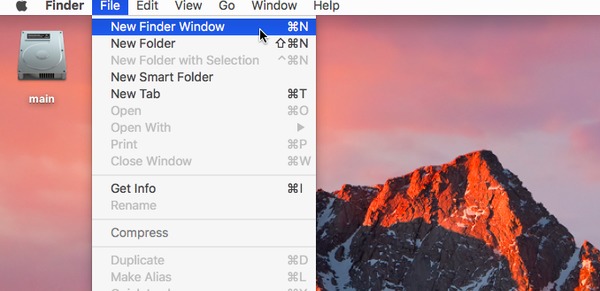
Paso 2. Duplica tu carpeta de copia de seguridad
Abre el Finder y elige "Nueva ventana del Finder" en el menú desplegable "Archivo". Presiona "Comando", "Shift" y "G" en tu teclado con la nueva ventana del buscador. Luego, debe escribir lo siguiente en la ruta de acceso a la carpeta en blanco.
~ / Library / Application Support / MobileSync
Busque la carpeta llamada "Copia de seguridad" y luego haga una copia.
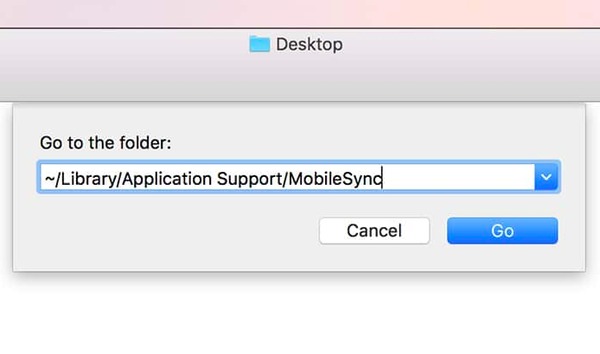
Paso 3. Pega la carpeta en tu disco duro externo
Abra su disco externo y elija la carpeta que creó antes. Pega la copia en la carpeta de tu disco. Luego, regrese a la carpeta "MobileSync" anterior para cambiar el nombre de esa carpeta "Backup" anterior. Puede llamarlo "BackupOld" o algo más.
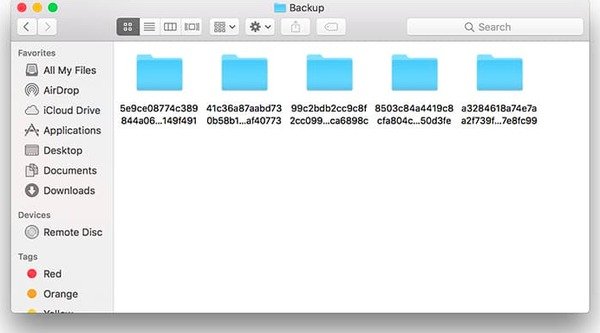
Paso 4. Escribe órdenes en la Terminal
Presione "Comando" y "Barra espaciadora", y luego escriba "Terminal" para abrir la ventana de Terminal. Escriba lo siguiente:
ln -s / Volumes / MYPASSPORT / iPhoneiTunesBackups / Backup / ~ / Library / Application \ Support / MobileSync
Puede cambiar el nombre de "MYPASSPORT" y "iPhoneiTunesBackup" de acuerdo con sus nombres reales de ese disco duro externo y carpeta de respaldo. Después de que todo esté verificado, toque "Enter" o "Return" para salir de la terminal.
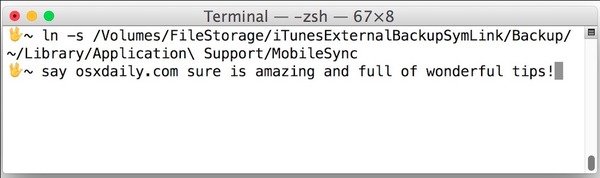
Paso 5. Regrese a "MobileSync" para verificar
Si no está seguro de haber realizado una copia de seguridad del iPhone en un disco duro externo, puede repetir las operaciones anteriores para abrir la carpeta "MobileSync". No solo habrá su nueva carpeta de respaldo de iPhone, sino también la anterior. Por lo tanto, significa que los archivos de respaldo adicionales del iPhone se sincronizarán automáticamente con la nueva carpeta de respaldo creada.
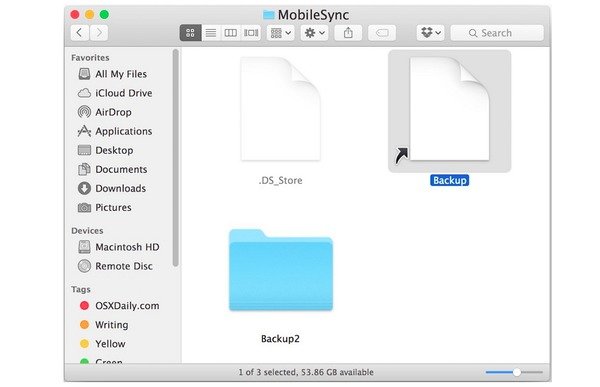
No te pierdas Dónde encontrar iTunes Backup en Windows PC y Mac
Paso 6. Copia de seguridad del iPhone en una unidad de copia de seguridad externa utilizando iTunes
Inicie iTunes y use un cable USB para conectar el iPhone a su computadora Mac. Elija "Resumen" y vaya a la sección "Copias de seguridad". Marque "Esta computadora" y presione "Hacer copia de seguridad ahora". Puede abrir la carpeta de respaldo en el externo para ver el último archivo de respaldo del iPhone.
Puede administrar fácilmente los archivos de respaldo de iPhone en su disco duro externo con los métodos anteriores. Como resultado, las cosas serán más fáciles cuando necesite recuperar o perder datos de iPhone. Eso es todo sobre cómo hacer una copia de seguridad del iPhone en un disco duro externo en una computadora con Windows o Mac. Tú también puedes cambiar la ubicación de copia de seguridad para mantener copias de seguridad del iPhone si es necesario.